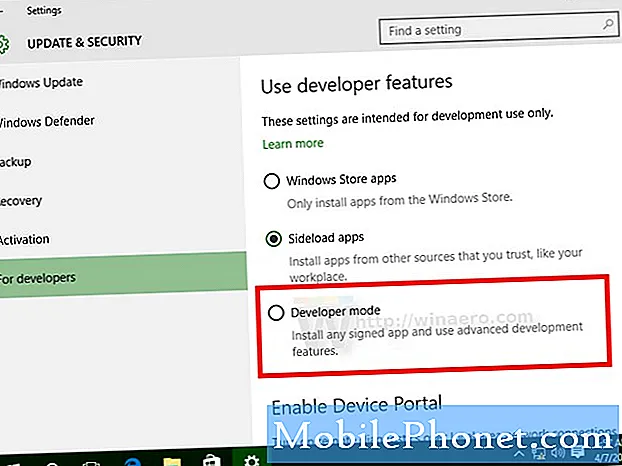Vsebina
Tudi tako močan pametni telefon, kot je Samsung Galaxy S8 +, lahko vsake toliko naleti na kolcanje. Težave, povezane z uspešnostjo, so med najpogostejšimi težavami naših bralcev in ne moremo kar tako sedeti, medtem ko imajo mnogi uporabniki nekaj težav s svojimi telefoni.
Ko telefon z impresivnimi specifikacijami, kot je Galaxy S8 +, začne delovati zelo počasi in počasi pri opravljanju funkcij, ki jih je prej opravljal brez kakršnih koli težav, ga je morda nekaj sprožilo. Morda zaradi aplikacije ali dveh, ki se nenehno zruši, ali težave z vdelano programsko opremo, ki jo je treba nemudoma posvetiti. Kadar se takšna težava pojavi tudi po tem, ko ste telefon spustili na trdo podlago ali v vodo, morate preučiti tudi možnost, da je to lahko znak fizične ali tekoče škode.
V tem prispevku vas bom vodil pri poskusu hitrejšega delovanja vašega S8 + kot prej. Preučili bomo vsako možnost in jih izključili eno za drugo, dokler ne pridemo do točke, ko bomo zlahka ugotovili, v čem je res težava s telefonom. Na ta način lahko poskusimo oblikovati rešitev, ki bi jo lahko za vedno popravila. Torej, beri naprej.
Zdaj, preden gremo na odpravljanje težav, če imate trenutno drugačno težavo, poskusite obiskati našo stran za odpravljanje težav, saj smo že obravnavali nekatere najpogostejše težave, s katerimi so se lastniki srečali s svojo napravo. Poiščite težave, ki so podobne vaši, in vas prosimo, da uporabite naše rešitve ali vodnike za odpravljanje težav. Če pa ne delujejo in če potrebujete nadaljnjo pomoč, nas kontaktirajte tako, da izpolnite vprašalnik o težavah s sistemom Android. Vse, kar potrebujemo, so informacije, da vam lahko pomagamo. Ne skrbite, brezplačno je.
Kako odpraviti težave s svojim Galaxy S8 +, ki je počasen in počasen
Čeprav je počasen in počasen telefon res moteč, to v resnici ni znak resnih težav. Želi si le, da občasno počistite telefon, da zagotovite prostor za storitve in se znebite poškodovanih datotek, ki jih sistem še vedno lahko uporablja. Zmogljiv telefon, ki je začel delovati počasi, je znak, da morate opraviti nekaj vzdrževanja in v resnici ni velik problem, saj lahko vedno kaj storite glede tega. Kljub temu je treba storiti nekaj o Galaxy S8 +, ki deluje počasi in počasi ...
1. korak: primerjajte njegovo zmogljivost v varnem načinu
Včasih obstajajo aplikacije drugih proizvajalcev, ki imajo težave z vdelano programsko opremo, zlasti ko ste pravkar namestili novo posodobitev. Težave z združljivostjo pogosto povzročijo zrušitve, ki bodo močno vplivale na delovanje vašega telefona, ne glede na to, ali gre za vstopno ali vrhunsko napravo. To je razlog, zakaj moramo vedeti, ali je telefon v varnem načinu še vedno počasen ali počasen, da lahko težavo takoj izoliramo. Torej, sledite spodnjim korakom za zagon telefona v tem okolju ...
- Izklopite napravo.
- Pritisnite in držite tipko za vklop / izklop mimo zaslona z imenom modela.
- Ko se na zaslonu prikaže »SAMSUNG«, spustite tipko za vklop.
- Takoj po sprostitvi tipke za vklop pritisnite in držite tipko za zmanjšanje glasnosti.
- Držite tipko za zmanjšanje glasnosti, dokler se naprava ne konča znova.
- V spodnjem levem kotu zaslona se prikaže varen način.
- Ko se prikaže Varni način, spustite tipko za zmanjšanje glasnosti.
Če predpostavimo, da se zmogljivost v tem načinu izboljša, nato preidite na naslednji korak, v nasprotnem primeru preskočite na 3. korak.
2. korak: Poiščite aplikacije, ki povzročajo težavo
Če telefon deluje v varnem načinu, je dovolj jasno, da je vzrok težave neodvisna aplikacija. Če se ne zavedate, katera aplikacija povzroča to, najprej poskusite preveriti, ali obstajajo aplikacije, ki jih je treba posodobiti, in jih posodobite.
- Na začetnem zaslonu povlecite navzgor po praznem mestu, da odprete pladenj za aplikacije.
- Dotaknite se Trgovina Play.
- Tapnite tipko Meni in nato Moje aplikacije. Če želite, da se aplikacije samodejno posodabljajo, tapnite Meni> Nastavitve, nato tapnite Samodejno posodabljanje aplikacij, da potrdite polje.
- Izberite eno od naslednjih možnosti:
- Tapnite Posodobi [xx], če želite posodobiti vse programe z razpoložljivimi posodobitvami.
- Tapnite posamezno aplikacijo in nato Posodobi, da posodobite posamezno aplikacijo.
Če pa že imate osumljenca, poskusite najprej počistiti predpomnilnik in podatke in če to ne bo delovalo, ga odstranite in nato znova zaženite telefon, da deluje v običajnem načinu, da preverite, ali je telefon še vedno počasen ali počasen .
Kako počistiti predpomnilnik aplikacij in podatke na Galaxy S8 Plus
- Na začetnem zaslonu povlecite navzgor po praznem mestu, da odprete pladenj za aplikacije.
- Tapnite Nastavitve> Aplikacije.
- Na privzetem seznamu tapnite želeno aplikacijo ali tapnite ikono s tremi pikami> Prikaži sistemske aplikacije, da prikažete vnaprej nameščene aplikacije.
- Tapnite Shramba.
- Tapnite Počisti predpomnilnik.
- Tapnite Počisti podatke in nato V redu.
Kako odstraniti aplikacije iz Galaxy S8 Plus
- Na začetnem zaslonu povlecite navzgor po praznem mestu, da odprete pladenj za aplikacije.
- Tapnite Nastavitve> Aplikacije.
- Na privzetem seznamu tapnite želeno aplikacijo ali tapnite ikono s tremi pikami> Prikaži sistemske aplikacije, da prikažete vnaprej nameščene aplikacije.
- Tapnite želeno aplikacijo.
- Tapnite Odstrani.
- Za potrditev znova tapnite Odstrani.
3. korak: Znova zaženite telefon v načinu za obnovitev in obrišite particijo predpomnilnika
To storite, če je vaš telefon v varnem načinu še vedno počasen ali če zgornji postopki niso delovali. Zdaj gremo za vdelano programsko opremo in prva stvar, ki jo moramo pri tem storiti, je izbrisati vse sistemske predpomnilnike, tako da bodo nadomeščeni z novimi. Možno je, da so se nekateri od njih poškodovali ali že zastareli in povzročili to težavo. Glede na izkušnje je to morda rešitev, ki jo potrebujete za ponovno normalno delovanje telefona. Telefon preprosto zaženite v načinu za obnovitev in nato obrišite particijo predpomnilnika:
- Izklopite napravo.
- Pritisnite in držite tipko za povečanje glasnosti in tipko Bixby, nato pa pridržite tipko za vklop.
- Ko se prikaže logotip Android, spustite vse tipke (‘Installing system update’ se prikaže približno 30–60 sekund, preden se prikažejo možnosti menija za obnovitev sistema Android).
- Večkrat pritisnite tipko za zmanjšanje glasnosti, da označite »wipe cache partition«.
- Pritisnite tipko za vklop, da izberete.
- Pritisnite tipko za zmanjšanje glasnosti, da označite »da«, in pritisnite tipko za vklop / izklop, da izberete.
- Ko je particija predpomnilnika za brisanje končana, je označeno »Znova zaženi sistem zdaj«.
- Pritisnite tipko za vklop, da znova zaženete napravo.
Ponovni zagon lahko po brisanju particije predpomnilnika traja nekaj časa, ko obnovi predpomnilnike. Če telefon po tem še vedno deluje počasi, pojdite na naslednji korak.
4. korak: Varnostno kopirajte vse pomembne podatke in nato ponastavite Galaxy S8 +
Če z vsemi zgornjimi postopki za odpravljanje težav težave niste odpravili, vam ne preostane drugega, kot da ponastavite telefon. Ta težava je dejansko manjša in jo bo odpravila ponastavitev, vendar morate narediti varnostno kopijo pomembnih datotek in podatkov, saj bodo med postopkom izbrisani.
Zdaj, preden dejansko ponastavite telefon, si zapomnite svoj google ID in geslo ali onemogočite Factory Reset Protection, da ne boste ostali brez naprave.
Kako onemogočiti FRP na vašem Galaxy S8 Plus
- Na začetnem zaslonu povlecite navzgor po praznem mestu, da odprete pladenj za aplikacije.
- Tapnite Nastavitve> Oblak in računi.
- Tapnite Računi.
- Dotaknite se Google.
- Če je nastavljenih več računov, tapnite svoj e-poštni naslov Google ID. Če imate nastavljenih več računov, boste morali ponoviti te korake za vsak račun.
- Dotaknite se ikone s tremi pikami.
- Dotaknite se Odstrani račun.
- Dotaknite se ODSTRANI RAČUN.
Kako master ponastaviti Galaxy S8 Plus
- Izklopite napravo.
- Pritisnite in držite tipko za povečanje glasnosti in tipko Bixby, nato pa pridržite tipko za vklop.
- Ko se prikaže zeleni logotip Android, spustite vse tipke (‘Installing system update’ se prikaže približno 30–60 sekund, preden se prikažejo možnosti menija za obnovitev sistema Android).
- Večkrat pritisnite tipko za zmanjšanje glasnosti, da označite »wipe data / factory reset.
- Pritisnite gumb za vklop, da izberete.
- Pritiskajte tipko za zmanjšanje glasnosti, dokler ni označena možnost »Da - izbriši vse uporabniške podatke«.
- Pritisnite gumb za vklop, da izberete in začnete glavno ponastavitev.
- Ko je glavna ponastavitev končana, je označeno »Znova zaženi sistem zdaj«.
- Pritisnite tipko za vklop, da znova zaženete napravo.
Upam, da vam pomaga ta vodnik za odpravljanje težav.
Povežite se z nami
Vedno smo odprti za vaše težave, vprašanja in predloge, zato nas lahko kontaktirate tako, da izpolnite ta obrazec. To je brezplačna storitev, ki jo ponujamo in vam zanjo ne bomo zaračunali niti centa. Vendar upoštevajte, da vsak dan prejmemo na stotine e-poštnih sporočil in se na vsakega posebej ne moremo odzvati. Vendar bodite prepričani, da preberemo vsako prejeto sporočilo. Za tiste, ki smo jim pomagali, razširite glas tako, da naše objave delite s prijatelji ali preprosto všečkate našo Facebook in Google+ stran ali nas spremljajte na Twitterju.